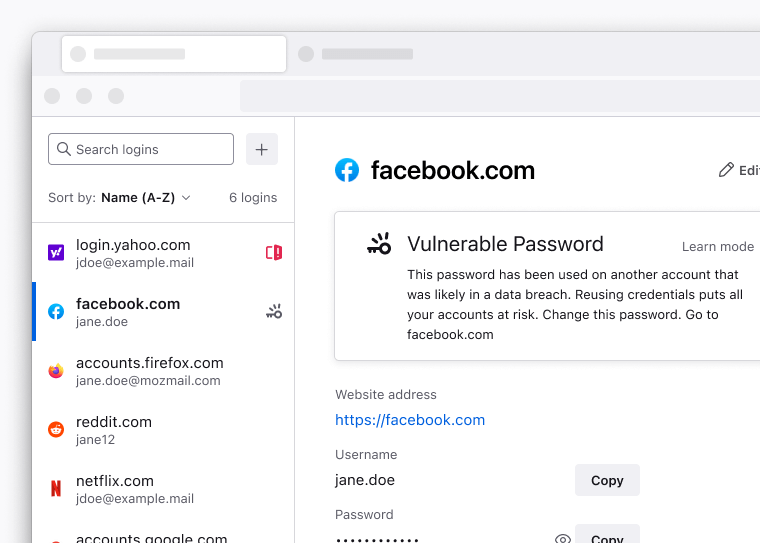Gratis lösenordshanterare
Firefox lagrar säkert dina användarnamn och lösenord för att komma åt webbplatser, fyller i dem automatiskt för dig nästa gång du besöker en webbplats och låter dig hantera dina lagrade inloggningar med dess inbyggda lösenordshanteringsfunktion.
Med ett gratis Mozilla-konto kan du säkert synkronisera dina lösenord på alla dina enheter. Du kan också komma åt alla Mozilla:s andra integritetsrespekterande produkter.
Autofyll lösenord för enkla inloggningar
Firefox kan automatiskt fylla i ditt sparade användarnamn och lösenord. Om du har mer än en inloggning för en webbplats kan du bara välja det konto du vill ha så tar vi det därifrån.
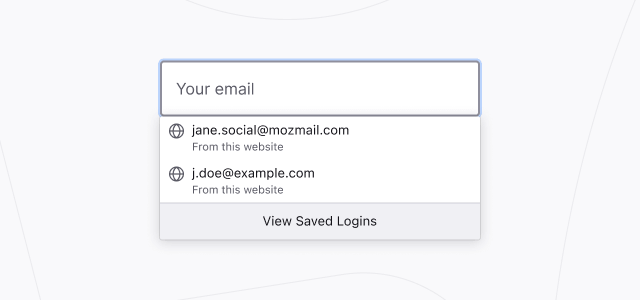
Importera lösenord
Du kan använda importguiden för att enkelt (magiskt) importera användarnamn och lösenord lagrade i Chrome, Edge, Safari eller andra webbläsare. Välj Lösenord från menyn och klicka sedan på "importera dem till Firefox" längst ned på sidan Inloggningar och lösenord.
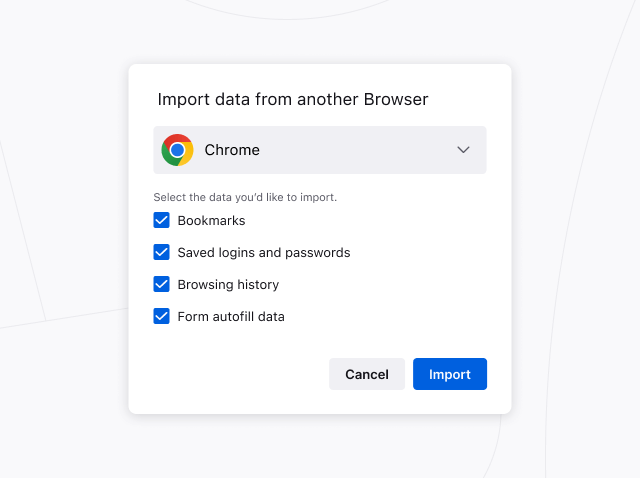
Du behöver inte längre återanvända dina lösenord
Låt Firefox skapa ett starkt, unikt lösenord för varje inloggning du har på webben — på så sätt, om ett av dina lösenord hackas genom ett säkerhetsbrott, det påverkar bara det ena kontot, inte andra konton också.
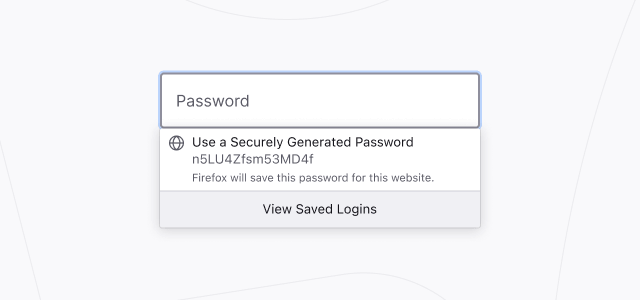
Lösenordssäkerhetsvarningar
Firefox varnar dig om ett lösenord har avslöjats i ett dataintrång så att du kan ändra det innan hackare har en chans att göra något som att hyra en Lamborghini med ditt kreditkort.